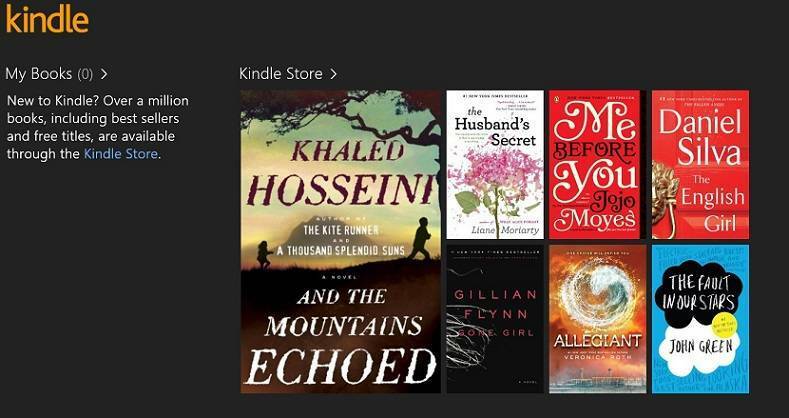- Skirtuke „Užduočių tvarkytuvės paleidimas“ pateikiama pakankamai įžvalgų apie tai, kokios tiksliai yra programos, paleidžiamos paleidimo metu. Bet šis įrankis praverčia tik tikrinimo tikslais, ir jums reikės rasti kitų būdų, kaip pridėti programas, pavyzdžiui.
- Tai galite padaryti pridėdami programinę įrangą tiesiai į aplanką „Startup“. Jei įdomu, kaip jį rasti, neieškokite daugiau, mes jums tai sutvarkėme čia.
- Patikrinkite daugiau patogių mūsų pataisymų„Windows 10“ vadovai.
- Nesidrovėkite patyrinėtiPamokymų centrastaip pat daugiau techninių gudrybių ir patarimų.

Ši programinė įranga leis jūsų tvarkyklėms veikti ir veikti, taip apsaugant jus nuo įprastų kompiuterio klaidų ir aparatūros gedimų. Dabar patikrinkite visus tvarkykles atlikdami 3 paprastus veiksmus:
- Atsisiųskite „DriverFix“ (patikrintas atsisiuntimo failas).
- Spustelėkite Paleiskite nuskaitymą rasti visus probleminius vairuotojus.
- Spustelėkite Atnaujinti tvarkykles gauti naujas versijas ir išvengti sistemos sutrikimų.
- „DriverFix“ atsisiuntė 0 skaitytojų šį mėnesį.
„Windows 10“ užduočių tvarkyklėje yra paleidimo skirtukas. Tai yra numatytasis „Windows 10“ paleisties tvarkytuvas, kuriuo vartotojai gali išjungti paleisties programinę įrangą.
Tačiau skirtuke „Užduočių tvarkyklė“ nėra jokių galimybių vartotojams pridėti programas prie paleisties. Taigi, kai kurie vartotojai gali ieškoti paleidimo nustatymų programinės įrangos languose, kad į sistemos paleidimą būtų įtrauktos naujos programos.
Vis dėlto „Windows 10“ apima a Paleisties aplankas prie kurių vartotojai gali pridėti programas ir failus. Visa to aplanko programinė įranga ir programos bus paleistos automatiškai, kai paleidžiama „Windows“. Tas aplankas palaidotas pakatalogių serijoje.
Todėl kai kuriems vartotojams gali kilti klausimas, ar jie jį tiksliai rado.
Kur yra „Windows 10“ paleisties aplankas?
Daugumai vartotojų „Startup“ aplankas yra šiuo adresu:
C: Vartotojai„AppDataRoamingMicrosoftWindowsStartMenuProgramsStartup“ Taip pat yra antrasis visų naudotojų paleisties aplankas, kuris turėtų būti:
C: ProgramDataMicrosoftWindowsStart MenuProgramsStartupKaip atidaryti paleisties aplanką su paleidimu
Kaip matote, visas „Startup“ aplanko kelias yra šis:
C: VartotojaiUSERNAMEAppDataRoamingMicrosoftWindowsStartMenuProgramsStartupVartotojai turės pakeisti USERNAME savo tikruoju vartotojo abonemento vardu ir įvesti tą kelią į „File Explorer“. Tuo keliu bus atidarytas aplankas, rodomas momentinėje nuotraukoje, esančioje žemiau.
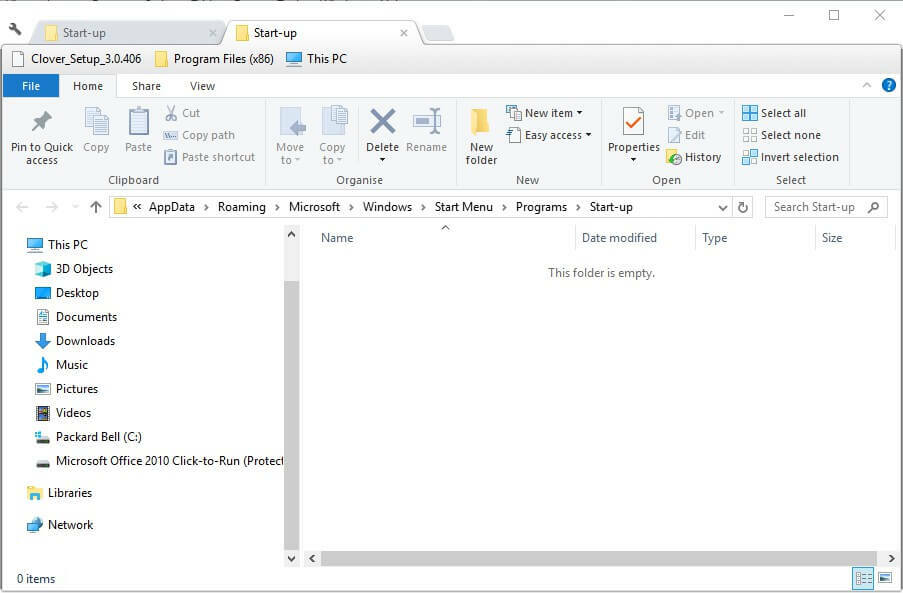
Tačiau geriau atidaryti „Startup“ aplanką naudodami „Run“. Norėdami tai padaryti, paspauskite „Windows“ klavišą + R spartusis klavišas. Tada įveskite apvalkalas: paleidimas teksto laukelyje Vykdyti. Tai atidarys aplanką „Startup“, kai vartotojai paspaus Gerai mygtuką.
Norėdami atidaryti visų vartotojo „Startup“ aplanką, įveskite apvalkalas: bendras paleidimas skiltyje Vykdyti ir spustelėkite Gerai.
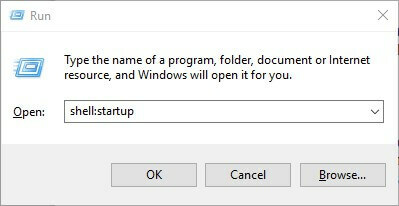
Kaip pridėti programinę įrangą į paleisties aplanką
Kai „File Explorer“ atidaromas „Startup“ aplankas, vartotojai dabar gali pridėti naujų programos nuorodų į sistemos paleidimą. Be to, vartotojai į tą aplanką taip pat gali įtraukti failų nuorodas.
Tada aplanke „Startup“ esantys failai paprastai bus atidaryti naudojant numatytąją programinę įrangą. Taip vartotojai gali pridėti sparčiuosius klavišus prie „Windows“ paleisties aplanko.
- Dešiniuoju pelės mygtuku spustelėkite tuščią vietą aplanke „Startup“ ir pasirinkite Nauja > Trumpesnis kelias.
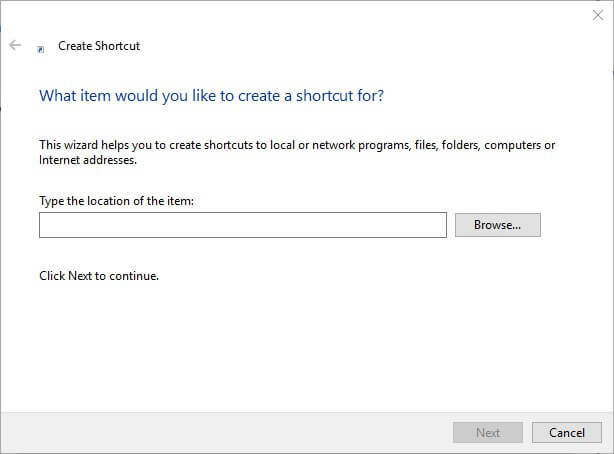
- Spustelėkite Naršyti mygtuką, kad atidarytumėte langą tiesioginėje apačioje esančioje momentinėje nuotraukoje.
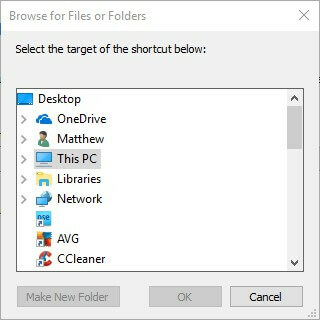
- Pasirinkite programą arba dokumentą, kurį norite įtraukti į paleistį, ir paspauskite Gerai mygtuką.
- Paspauskite Kitas mygtuką.
- Tada paspauskite Baigti mygtuką. „Startup“ aplanke dabar bus pasirinkta programinė įranga ar failas.
- Programinė įranga aplanke „Startup“ bus atidaryta iš naujo paleidus „Windows“.
Kaip pašalinti programinę įrangą iš paleisties aplanko
Vartotojai gali pašalinti programas iš aplanko „Startup“, juos ištrindami. Norėdami tai padaryti, pasirinkite tame aplanke esančią programą ir spustelėkite Ištrinti mygtuką. Tai tikriausiai ištrins nuorodą į Šiukšliadėžė.
Vartotojai taip pat gali paspausti sparčiuosius klavišus „Ctrl + A“, kad pasirinktų visus sparčiuosius klavišus aplanke „Paleistis“. Tada paspauskite „File Explorer“ Ištrinti mygtuką, kad juos ištrintumėte. „Windows 10“ skirtuke „Užduočių tvarkyklė“ bus rodomos programos, kurias vartotojai įtraukė į aplanką „Paleistis“.
Todėl vartotojai gali išjungti programas naudodami tą įrankį dešiniuoju pelės mygtuku spustelėdami užduočių juostą ir pasirinkdami Užduočių tvarkyklė.
Spustelėkite tos programos langą skirtuką Pradėti. Tada vartotojai gali pasirinkti reikiamą programą ir spustelėti Išjungti. 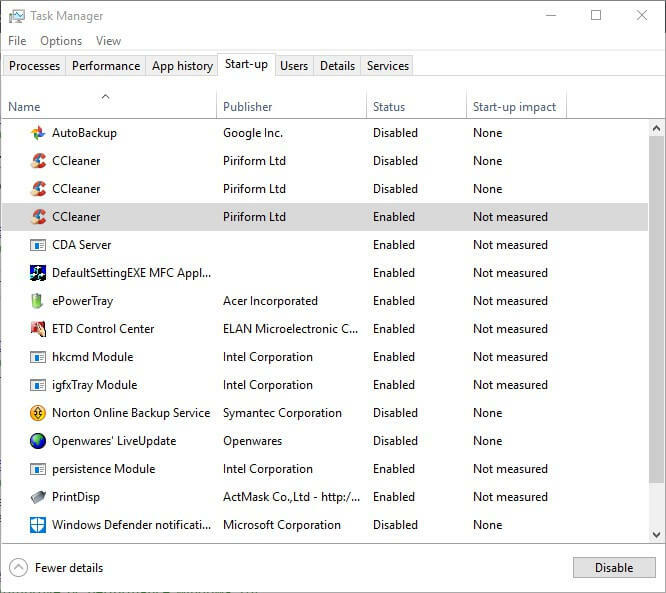
Pastaba: „Windows 7“ užduočių tvarkyklėje nėra paleidimo skirtuko. Tačiau „Win 7“ vartotojai gali atidaryti paleisties tvarkyklę įvesdami msconfig skiltyje Vykdyti ir spustelėjus Gerai. Tada pasirinkite skirtuką Paleistis Sistemos konfigūracija langas.
„Windows 7“ vartotojai gali atžymėti to skirtuko elementų žymės langelius, kad paleisdami išjungtų programas. Taigi, taip vartotojai gali pridėti naują programinę įrangą ir failus į „Windows“ paleisties aplanką.
Tačiau šio aplanko užpildymas sulėtins sistemos paleidimą. Daugybė paleisties programinės įrangos taip pat išeikvos sistemos išteklius. Todėl nepridėkite per daug dalykų į aplanką.
Taigi, šie sprendimai turėtų padėti tinkamai valdyti paleidimo aplanką. Praneškite mums, jei radote juos naudingus, paspausdami toliau pateiktą komentarų skyrių.
Pastaba: turėsite pakeisti USERNAME vertę su faktiniu vartotojo abonemento vardu.
- Kas yra „Startup“ aplankas?
„Startup“ aplankas yra įmontuota „Windows“ funkcija (pirmą kartą įdiegta sistemoje „Windows 95“), leidžianti vartotojams nustatyti tas konkrečias programas ir programas, kurios bus automatiškai paleistos paleidus „Windows“.
Dažnai užduodami klausimai
Naudokite „WinKey + R“ derinį, norėdami atidaryti langą Vykdyti ir įveskite vieną iš šių komandų, kad atidarytumėte aplanką „Startup“: apvalkalas: paleidimas arba apvalkalas: bendras paleidimas, po kurio eina klavišas Enter.
Visas „Startup“ aplanko kelias yra šis: C: UsersUSERNAMEAppDataRoamingMicrosoftWindowsStartMenuProgramsStartup
Pastaba: „USERNAME“ reikšmę turėsite pakeisti tikruoju vartotojo paskyros vardu.
„Startup“ aplankas yra įmontuota „Windows“ funkcija (pirmą kartą įdiegta sistemoje „Windows 95“), leidžianti vartotojams nustatyti tas konkrečias programas ir programas, kurios bus automatiškai paleistos paleidus „Windows“.